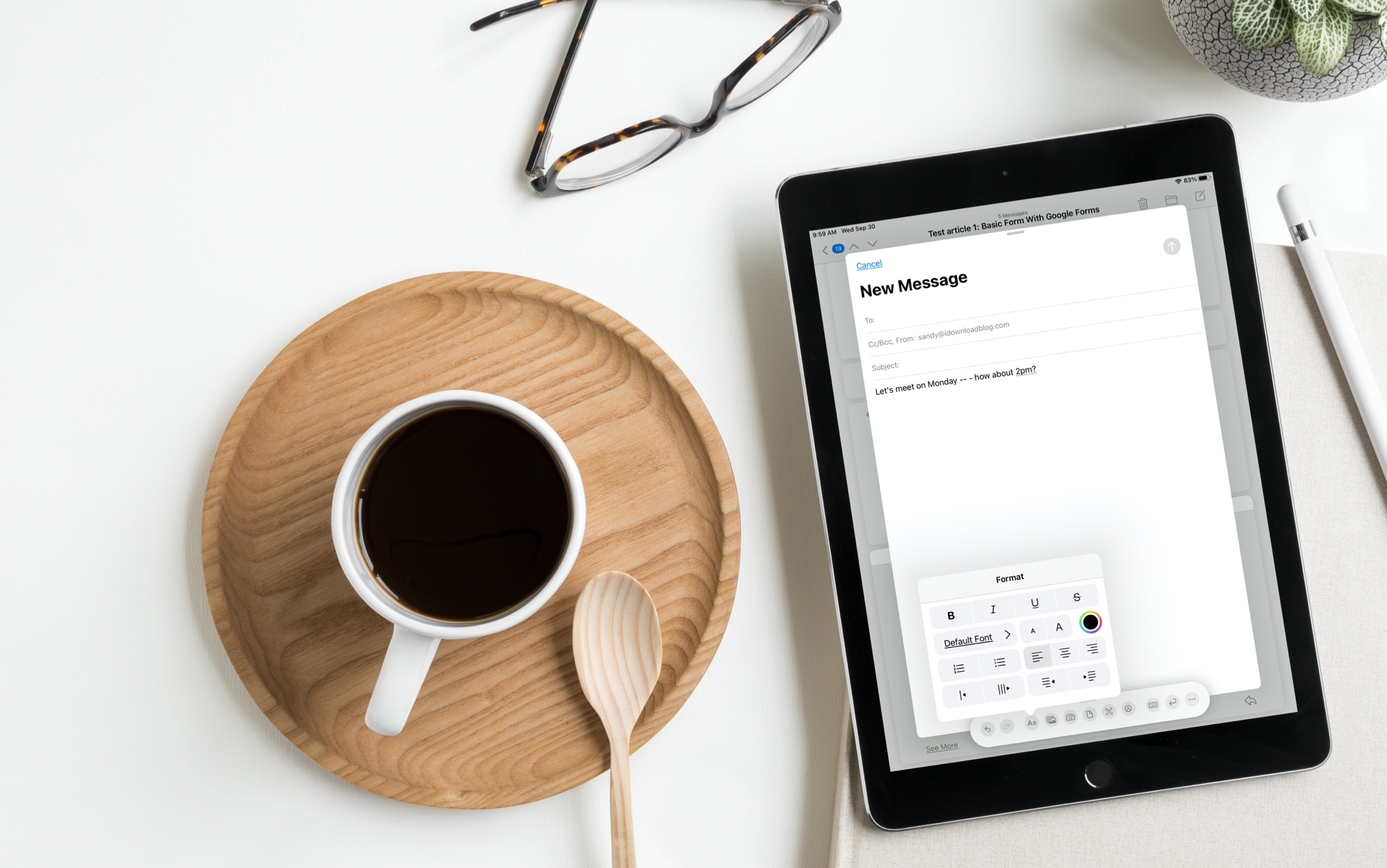
[ad_1]
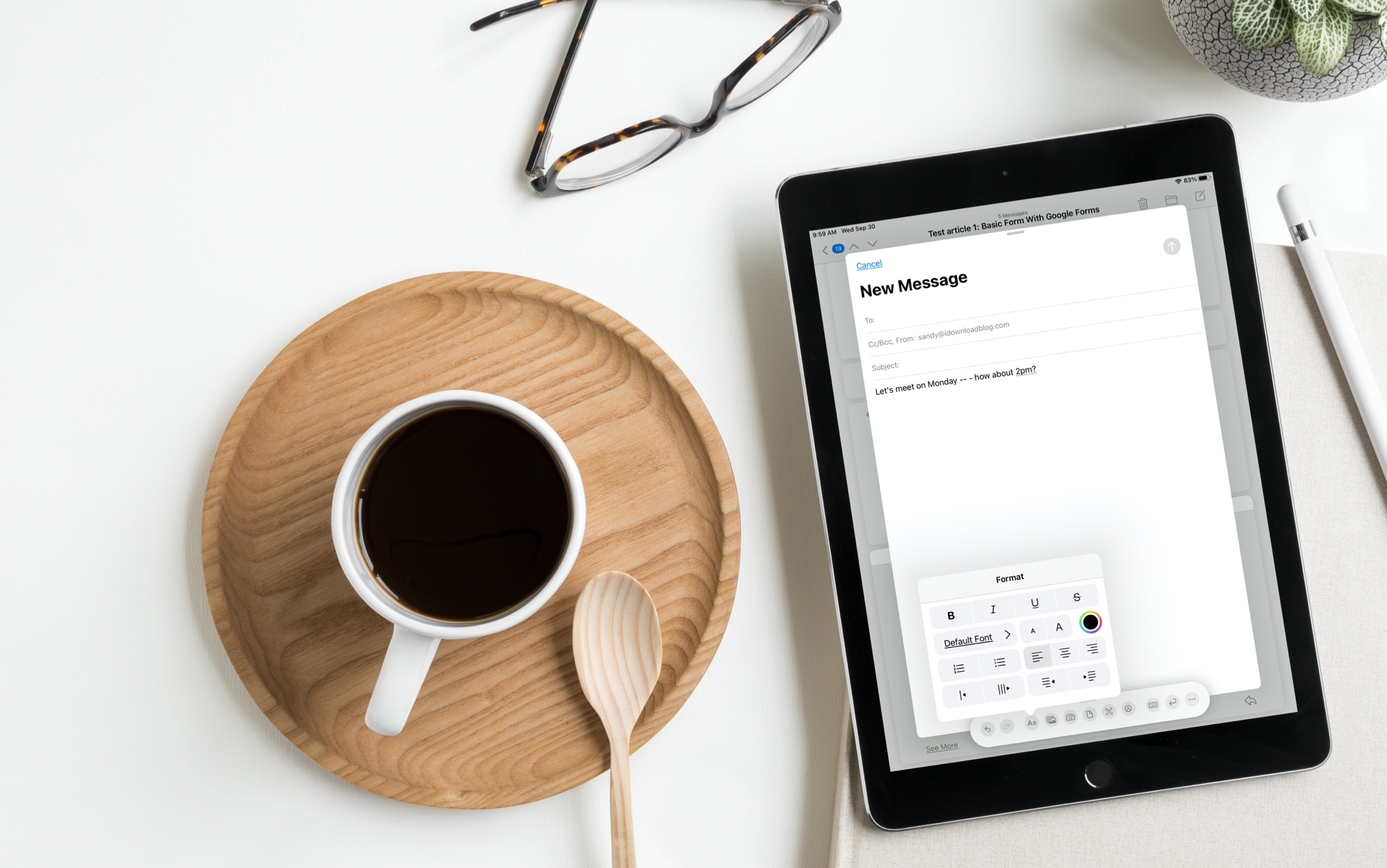
Nous vous avons parlé de nouvelles fonctionnalités intéressantes fournies avec iPadOS 14 et Scribble que vous pouvez utiliser avec ou sans Apple Pencil. Vous pouvez copier et coller des notes manuscrites sous forme de texte tapé et utiliser l’écriture manuscrite dans des zones de texte telles que des champs de recherche. Mais il y a plus!
La fonction Scribble est fournie avec une palette de raccourcis que vous pouvez utiliser pour effectuer des actions plus rapidement et sans ouvrir votre clavier. Vous pouvez par exemple ajouter une date à une tâche dans Rappels ou modifier la police d’un e-mail dans Mail. Voici comment utiliser cet outil génial, la palette de raccourcis Scribble, sur votre iPad.
Accès à la palette de raccourcis Scribble
Lorsque vous utilisez Scribble avec votre Apple Pencil dans une application comme nous l’avons mentionné, vous verrez un petit Icône Apple Pencil apparaissent dans le coin inférieur.
- Appuyez sur cette icône ou faites-la glisser pour ouvrir la palette de raccourcis Scribble qui s’affichera ensuite en bas.
- Vous pouvez déplacer la palette vers le haut si cela vous convient ou la laisser en bas. Faites-le simplement glisser là où il vous convient le mieux.
- Pour le fermer, faites-le glisser vers l’un des coins de votre écran. Il reviendra ensuite à l’icône Apple Pencil.
Utilisation de la palette de raccourcis Scribble
La palette de raccourcis contient une poignée d’actions qui varient en fonction de l’application que vous utilisez. Par exemple, si vous rédigez un e-mail dans Mail, vous pouvez toucher pour modifier la mise en forme, insérer une photo, numériser un document, capturer une photo ou une vidéo, joindre un fichier et ajouter un dessin. Et si vous voulez le clavier, il y a aussi une icône pour cela.
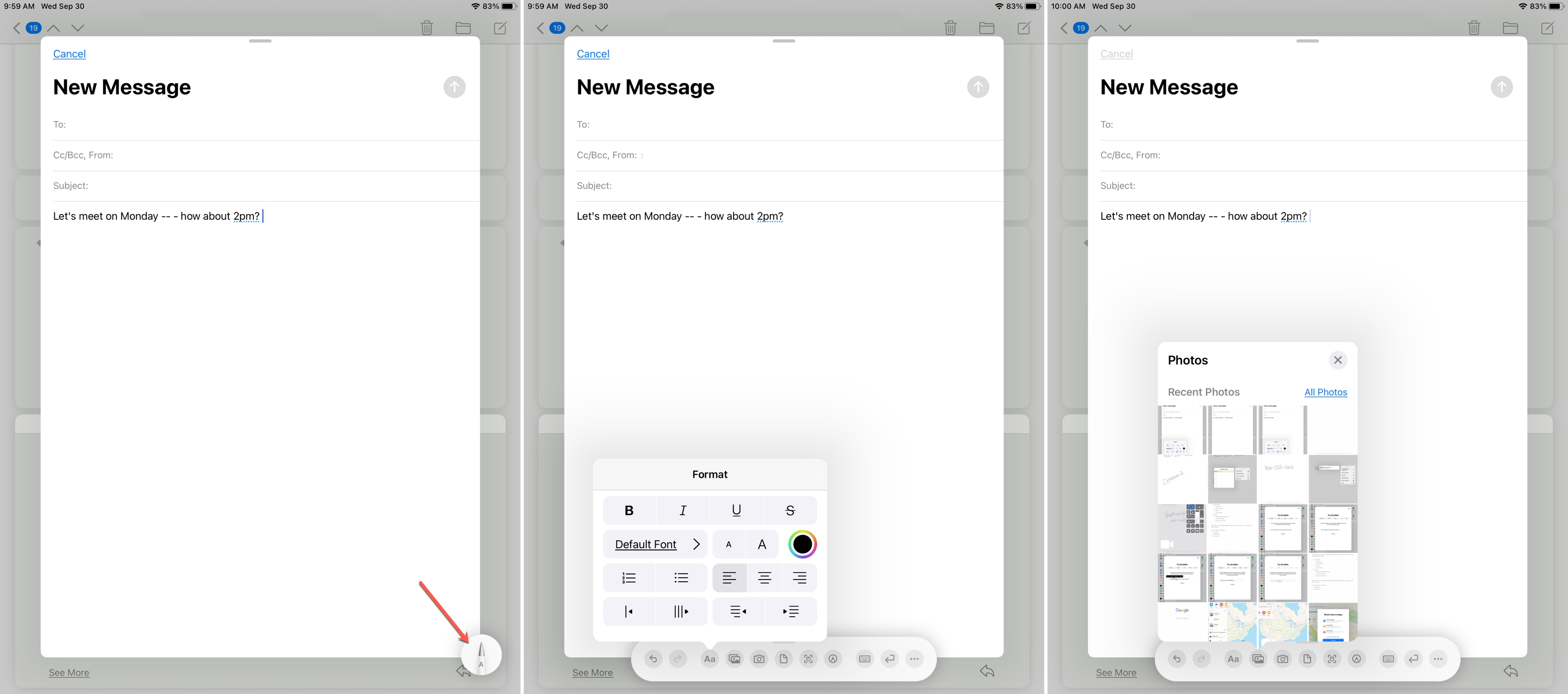
Dans Rappels, la palette de raccourcis est super pratique! Vous savez déjà que vous pouvez rédiger vos tâches à la main, mais avec la Palette, vous pouvez rapidement ajouter une date d’échéance, inclure un emplacement, marquer la priorité ou insérer une photo ou une numérisation.

Dans Pages, vous pouvez modifier le style ou la taille de la police, ajuster l’alignement et insérer des sauts ou des notes de bas de page. Dans Numbers, vous pouvez entrer des dates, des heures et des nombres, et ajuster les polices et l’alignement comme dans Pages. Ce n’est certainement pas la fin de la liste, alors ouvrez votre application avec votre Apple Pencil prêt à l’emploi. Si vous voyez cette icône Apple Pencil pour la palette de raccourcis Scribble, essayez-la!
Emballer
S’il existe des mises à jour pratiques et utiles pour Scribble sur iPad, celles qui vous permettent de continuer à utiliser votre Apple Pencil sans avoir à ouvrir le clavier doivent être en haut de la liste. Dites-nous ce que vous pensez de la palette de raccourcis Scribble et à quel point vous la trouvez utile!
En plus des commentaires ci-dessous, vous pouvez nous contacter sur Twitter ou Facebook!
[ad_2]
Poster un Commentaire